浩辰CAD之接口安装与属性映射教程
时间:2012-01-31 20:08:38 作者:不思议游戏 浏览量:79
在设计企业,如何加强信息管理是行业所面对的普遍问题。在探寻解决问题思路的时候,大多数人把目光放在了PDM、EDM软件上面。可是,通用性的PDM、EDM软件不能很好的与多样化的CAD软件进行紧密集成,这导致了管理系统只停留在文档的管理层面,而对数据管理往往束手无策。
- 进入下载
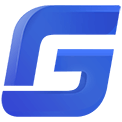
- 浩辰CAD 2019 190128 官方版
大小:154.1 MB
日期:2020/3/3 15:20:25
环境:WinXP, Win7, Win8, Win10, WinAll
作为浩辰CAD制造业解决方案的核心,浩辰CAD图文档协同管理系统很好的解决了该问题。针对不同软件,浩辰CAD图文档协同管理系统可以定义与CAD数据交互的接口文件,同时也可针对不同CAD软件的特性对硬件进行灵活配置。在下面的CAD教程中,我们将以三维的Pro/E文件为例,介绍一下具体应用的配置情况:
1、安装接口
在【系统设置】模块中点击【安装CAD接口】,系统会弹出【安装CAD接口】的窗体(如图1):

图1
以安装Pro/E接口为例,我们需要选择Pro/Engineer标签以及Pro/E的软件版本,然后点击【浏览目录】,选择Pro/E的安装目录(如图2):

图2
完成设置之后按【安装】,确认【启动命令】栏内正确地显示出了启动命令的路径。
2、Pro/E属性映射
浩辰CAD图文档协同管理系统可以将Pro/E中的属性与系统中的属性作映射,但需要先整改图纸,并在图文档系统中作出设置上的准备。
首先,在Pro/E图纸中创建属性,其中类型需要设置为【字符串】(如图3):

图3
规定好需要哪些参数之后,我们需要在图文档系统中作出映射,具体设置可以点击【系统设置】大模块下的【安装CAD接口】(如图4):

图4
点击【属性映射】,弹出【CAD图纸属性映射】窗体,之后点击【重新配置】选择框,出现【提取】命令按键(如图5):

图5
点击【提取】,弹出选择窗体,选择刚才定义好属性的图纸,点击【打开】,图文档系统将检测该图纸中的属性,并显示出此窗体内选择每个图纸属性对应的“文档属性”和“零部件属性”(如图6):

图6
设置完成之后,点击【确定】,便完成了属性的映射。
这样,在Pro/E中输入的零部件的参数就能够检入到图文档系统中,如果我们修改了这些参数,只要通过【检入】命令,就会使图文档系统中的参数同步修改。
同样,当系统默认的“文档属性”和“零部件属性”不足以满足我们需求时,我们可以自定义属性,操作步骤如下:
在【系统设置】大模块下的【参数配置】中,选择【数据定义相关】,在【列表】中双击【对象属性定义】,系统弹出【查看对象】窗体(如图7):

图7
如要新建“文档属性”就双击【文档】(如要新建“零部件属性”就双击【物料】),在系统弹出的【查看对象属性】窗体中点击【新增】,系统会弹出【对象属性维护窗体】。
在此窗体中输入属性“名称”与“显示名”,完成之后点击【确定】(如图8),这样就完成了我们所需要的操作。

图8
从我们的操作实例来看,借助于浩辰CAD图文档协同管理系统,我们可以很方便的完成接口安装与属性映射,这将帮助我们更好的应对设计企业的信息管理问题。
浩辰CAD 2019 190128 官方版
- 软件性质:国产软件
- 授权方式:免费版
- 软件语言:简体中文
- 软件大小:157798 KB
- 下载次数:2230 次
- 更新时间:2022/3/12 3:03:40
- 运行平台:WinAll...
- 软件描述:浩辰CAD是深度兼容AutoCAD@文件格式、功能、界面的全新跨时代CAD产品,... [立即下载]
相关资讯
相关软件
- 破解qq功能和安装教程
- 怎么将网易云音乐缓存转换为MP3文件?
- 比特精灵下载BT种子BT电影教程
- 微软VC运行库合集下载安装教程
- 土豆聊天软件Potato Chat中文设置教程
- 怎么注册Potato Chat?土豆聊天注册账号教程...
- 苏宁豆芽特色介绍及功能板块
- 浮云音频降噪软件对MP3降噪处理教程
- 英雄联盟官方助手登陆失败问题解决方法
- 蜜蜂剪辑添加视频特效教程
- 神奇大图打印软件的方法介绍
- Animated Screensaver Maker制作转盘旋转教...
- Animated Screensaver Maker怎么画颜色渐变...
- Animated Screensaver Maker 动特效的实现方...
- 腾讯电脑管家如何清除电脑使用痕迹
- 海螺桌面退出方法
- 嗨格式压缩大师导出日志方法
- 嗨格式数据恢复大师如何找回删除文件
- ParkControl怎么安装破解
- HEU KMS Activator最新版本使用教程





